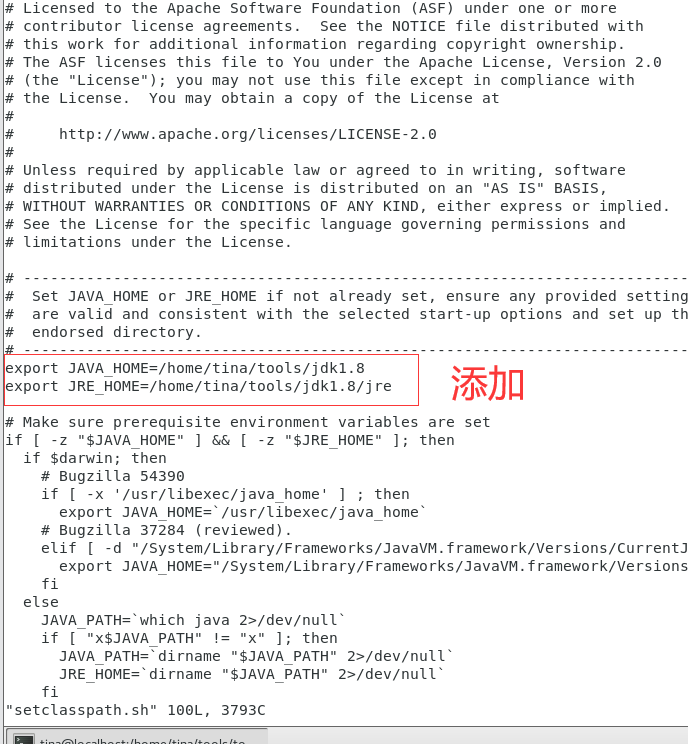Linux常用名命令
Linux常用操作命令
查看当前目录 pwd
操作文件夹 cd [选项][参数]
打开指定目录 cd [目录名称] //注意cd后面有空格.
打开当前用户的主目录 cd ~
返回上级目录 cd ..
返回进入目录 cd -
打开根目录 cd /
浏览目录下的文件列表 ls [选项]
创建文件目录命令 mkdir [选项] 目录名称
删除空文件夹 rmdir
删除文件/目录 rm -rf 强制删除
复制文件/目录
cp -r 目录1 目录2 递归复制 目录1所有的文件和文件夹到目录2
cp -ri 目录1 目录2 执行复制时覆盖原有目录前询问用户
移动文件,修改文件名
mv 文件1 文件2 (修改文件名)
mv 目录1 目录2 (将目录1的文件移动到目录2中)
查找文件或目录:find /root -name ‘ins’
创建文件 touch 文件名
查看,编辑文件 vi 文件名 --打开文件 --输入i,a,o 修改文件
esc 退出 然后按 :+命令
:wq! 保存并退出 :q! 强制退出
:set nu 显示行号 :s/字符1/字符串2 使用字符串1替换字符串1
在vi编辑下 退出insert编辑模式,输入
L 关标移到最后一行
数字+ 向上移多少行 示例:1+
dd 删除当前行
查看,编辑文件
cat 文件名 (打开一个较小的文件)
cat > 文件名 (打开一个新的文件) 【按下Ctrl+C退出】
查看文件开头内容
head -n 文件名 n表示行数,默认为10行
查看文件的结尾
tail -f 文件名 动态加载某个文件的内容(常用于查看日志) 【按Ctrl+C退出】
tail -n 文件名 查看文件最后几行 n表示行数,默认为10行
切换用户 su 用户名 示例:su root
查看登录用户 whoami
查看当前用户所属分组 groups
查看当前用户UID和GID id
添加新用户命令useradd useradd 用户名
passwd [用户名] 修改用户密码
userdel [用户名] 删除用户
想让当前用户拥有root组权限:vi /etc/sudoers 文件,
找到下面一行,在root下面添加一行,如下所示:
## Allow root to run any commands anywhere
root ALL=(ALL) ALL
john ALL=(ALL) ALL #添加此行 然后关掉命令行重进
权限模式
u,g,o:拥有者,同组用户,其他组用户
+,-:赋予,收回权限
r,w,x:读,写,执行权限
示例: chmod –r 文件夹名称
数字模式
使用三位二进制数表示权限操作
chmod abc file
其中a,b,c各为一个数字,a表示User,b表示Group,c表示Other的权限。
r=4,w=2,x=1
若要rwx(可读、可写、可执行)属性,则4+2+1=7
若要rw-(可读、可写、不可执行)属性,则4+2=6
若要r-w(可读、不可写、可执行)属性,则4+1=5
范例:
chmod a=rwx file 和 chmod 777 file 效果相同
chmod ug=rwx,o=x file 和 chmod 771 file 效果相同
若用chmod 4755 filename可使此程式具有root的权限
示例:chmod 753 –r F01
查看进程 ps
杀死进程 kill -9 pid -9表示强迫中止
进程文件.sh文件
安装解压
tar安装方式: tar格式为打包后没有压缩的包,
gz结尾是按照gzip打包并压缩的软件包
tar.bz是按照二进制方式打包并压缩的
安装方式本质是解压软件中的开发包,然后再通过相关配置,完成软件安装
rpm安装: 是redhat linux推出的一种软件包管理器,类似于exe文件,可使用rpm命令安装
yum安装: 本质是rpm安装,不同之处是用户可以通过yum参数,指定安装的软件包,
系统自动从网络下载rmp进行安装
示例:
解压gzip包 tar -zxvf 包名
解压bz包 tar -jxvf 包名
解压普通包 tar -xvf 包名
以 rpm为后缀
查询是否安装软件包 : rpm -qa|grep 软件包关键字
卸载已经安装的软件包: rpm -e 软件包全名 //强制卸载 --nodeps
安装软件并查看进度 : rpm -ivh 软件包路径
以“src.rpm”为后缀的源码软件包
安装:先使用命令 rpm -rebuild *.src.rpm 将源代码编译并在/usr/src/dist/RPMS下生成二进制的rpm包,然后再 rpm -ivh *.rpm 安装该二进制 包 即可。
ifconfig查看ip地址
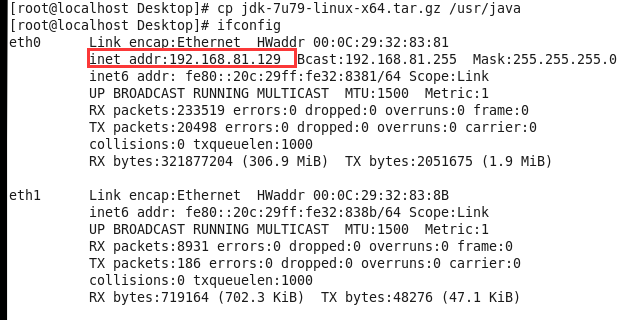
安装JDK
使用java version查看虚拟机是否有jdk环境,存在先卸载:

首先我的系统是CenOS6,安装完成后,先打开终端,切换到管理员账号,命令如下图

找出带java关键字的安装包,命令是:rpm -qa|grep java,会出现如下结果:
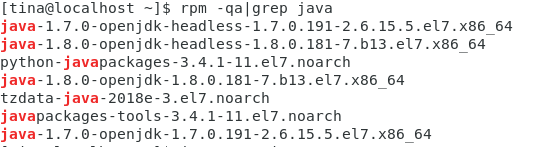
运行如下命令进行卸载,命令是: yum -y remove java*
解压安装 tar -zxvf jdk-8u221-linux-x64.tar
配置环境变量,打开 vi /etc/profile 在文件结尾添加 注意是使用“:”分隔
export JAVA_HOME=/home/john/tools/jdk1.8
export JRE_HOME=$JAVA_HOME/jre
export PATH=$PATH:$JAVA_HOME/bin
export CLASSPATH=.:$JAVA_HOME/lib/dt.jar:$JAVA_HOME/lib/tools.jar
让文件生效 source /etc/profile
目录以及子目录授予root权限 chown root:root -R /home/john/tools/jdk1.8
查看jdk是否安装成功 java –version 或者 java 或者javac
安装Tomcat
下载Tomcat8压缩包 进入 http://tomcat.apache.org/download-80.cgi

解压Tomcat命令
tar -zxvf apache-tomcat-8.5.43.tar.gz (压缩包名字)
可通过tomcat中conf中文件下的server.xml配置
vi /home/tomcat/apache-tomcat-8.5.16/conf/server.xml
配置防火墙,开放8080端口
firewall-cmd --zone=public --add-port=8080/tcp --permanent
firewall-cmd --reload
启动tomcat 找到解压文件夹下的bin里面的stratup.sh
sh startup.sh
Tomcat started. 说明启动成功 浏览器测试,也可以在window测试
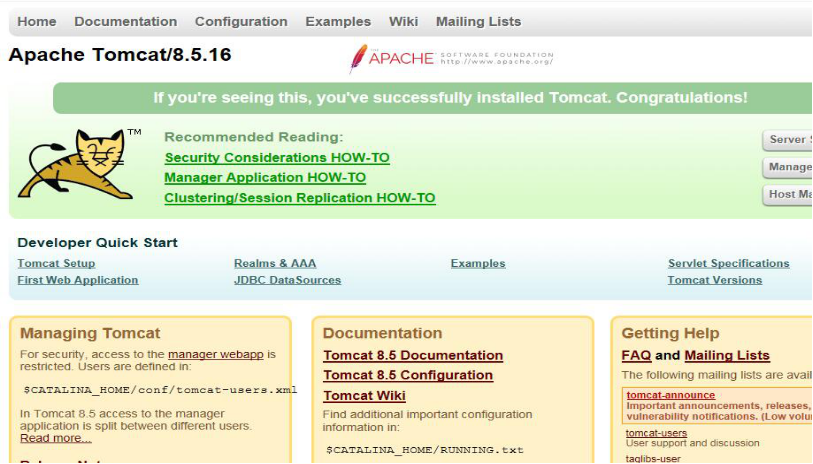
关闭tomcat,使用命令: sh shutdown.sh

出现上面错误的解决办法:
用vi打开tomcat的bin目录下的setclasspath.sh,添加JAVA_HOME和JRE_HOME环境变量